국내 호스팅 중 가장 큰 호스팅 업체인 카페24는 보안 문제를 이유로 phpMyAdmin 도구를 제공하지 않지만, 매니지드 워드프레스 호스팅이나 10G 광아우토반 FullSSD Plus 상품을 이용하는 사용자는 phpMyAdmin을 설치하여 데이터베이스에 접근할 수 있습니다. 또 다른 방법으로, HeidiSQL 클라이언트 프로그램을 사용해 데이터베이스에 접속하는 것도 가능합니다.
아래에서는 카페24에 phpMyAdmin 도구를 설치하고 데이터베이스에 접속하는 방법에 대해 설명하겠습니다.
주의할 점은, 카페24의 워드프레스 블로그 호스팅 상품을 사용할 경우 FTP 및 DB 접속이 허용되지 않는다는 것입니다.
카페24에서 phpMyAdmin 툴 설치하기
먼저 phpMyAdmin 설치 파일을 다운로드해야 합니다. 검색엔진에서 “download phpmyadmin”을 검색하여 공식 사이트에서 phpMyAdmin 설치 파일을 다운로드합니다.
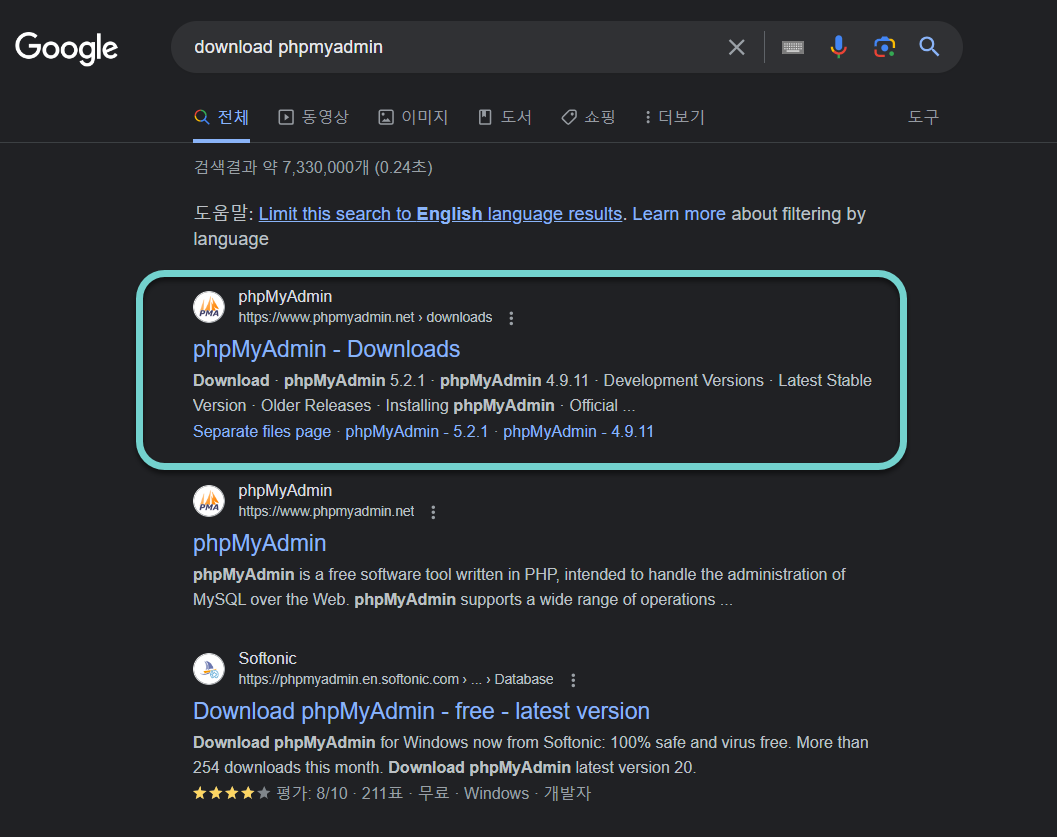
위의 그림에서 맨 상단에 검색되는 phpMyAdmin – Downloads 글을 클릭합니다.
현재 카페24에서 제공하는 매니지드 워드프레스 호스팅 서비스와 광아우토반 10G FullSSD+ 상품 모두 PHP 8.2 버전까지 지원하고 있습니다. PHP 7.2 이상 버전을 사용하는 경우에는 phpMyAdmin 최신 버전을 다운로드합니다.
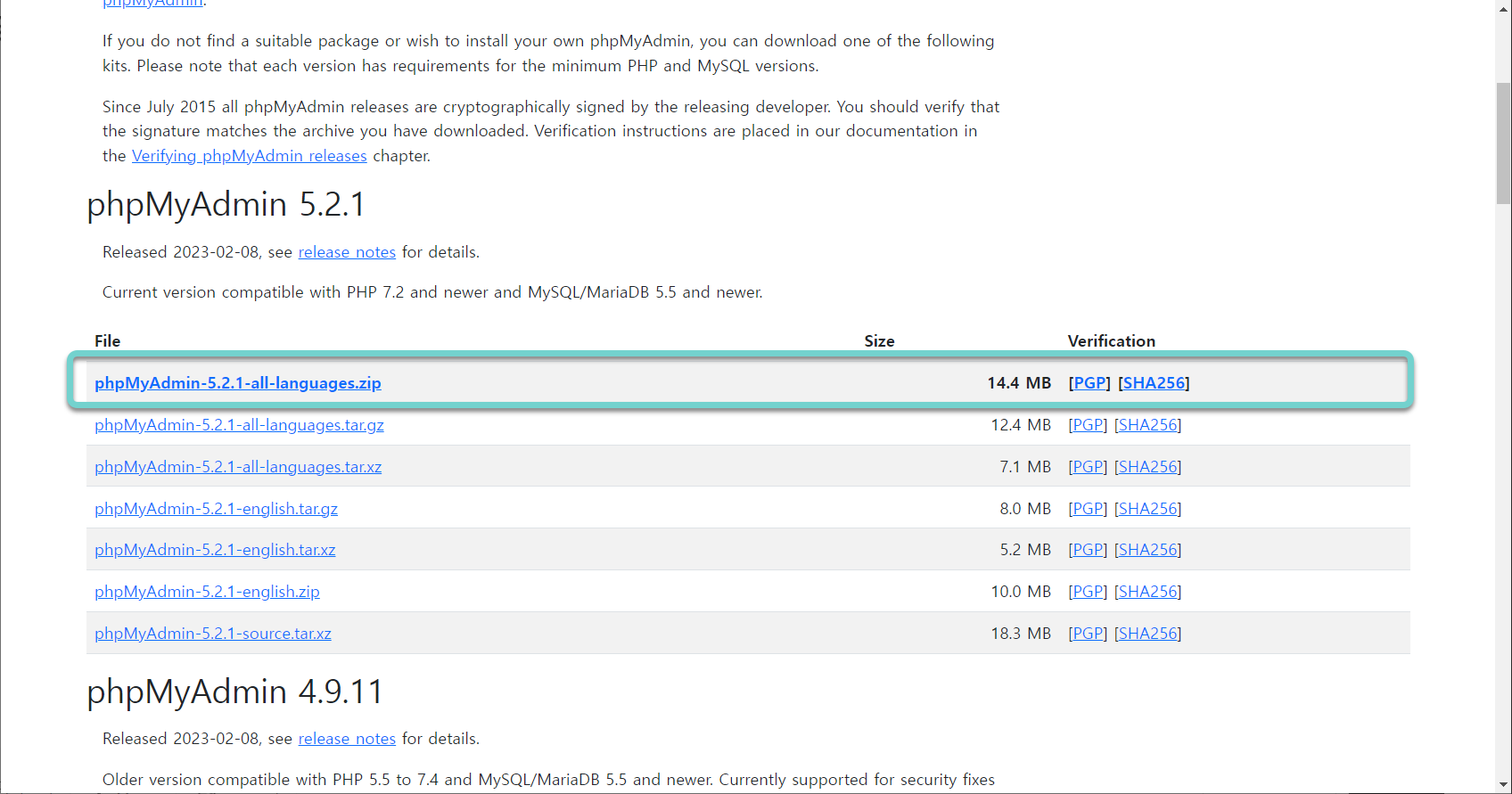
현재 최신 버전인 phpMyAdmin 버전 5.2.1는 PHP 7.2 이상 및 MySQL/MariaDB 5.5 이상과 호환됩니다.
사용하고 있는 PHP 버전이 PHP 7.1 이하인 경우에는 ‘Older Releases’ 섹션 아래에 있는 ‘separate files page’ 링크를 클릭하여 해당 PHP 버전과 호환되는 설치 파일을 다운로드하실 수 있습니다.
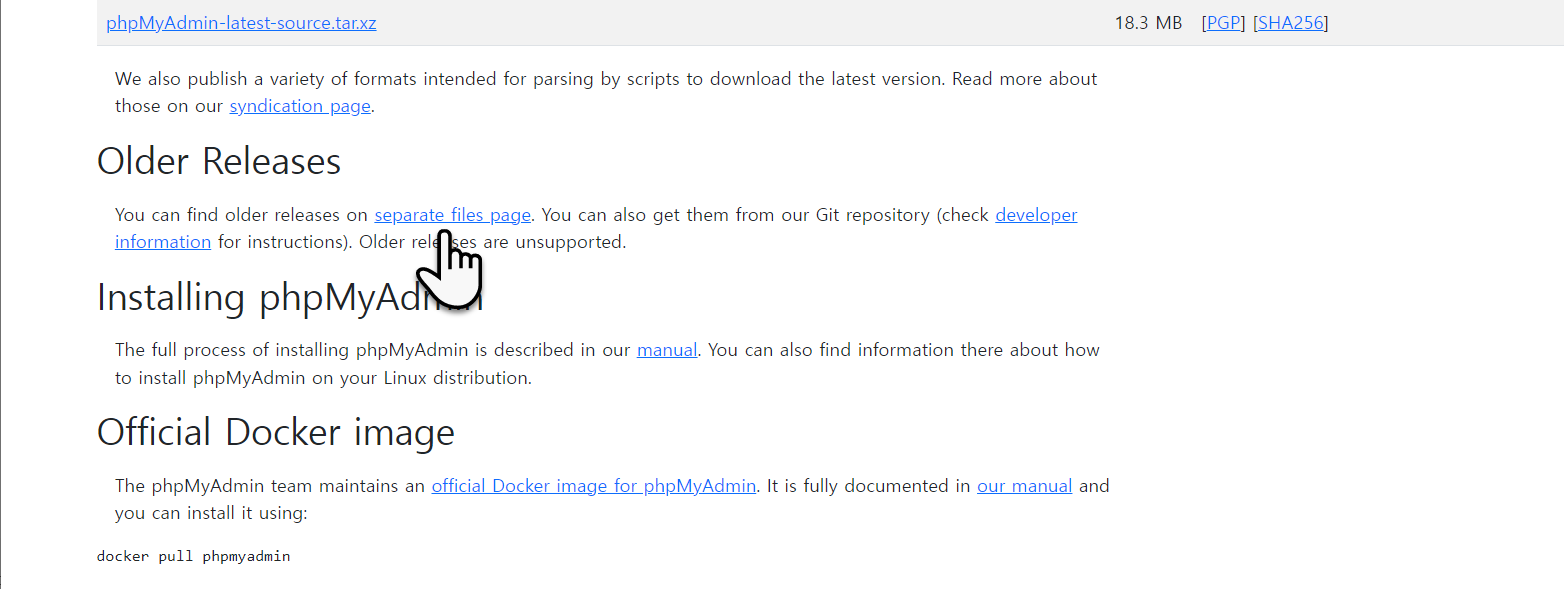
설치 파일을 다운로드한 후에는 파일을 선택하고 마우스 오른쪽 버튼을 클릭하여 상황별 메뉴를 엽니다. 압축 프로그램이 설치되어 있으면, 압축 해제 옵션이 메뉴에 나타날 것입니다.
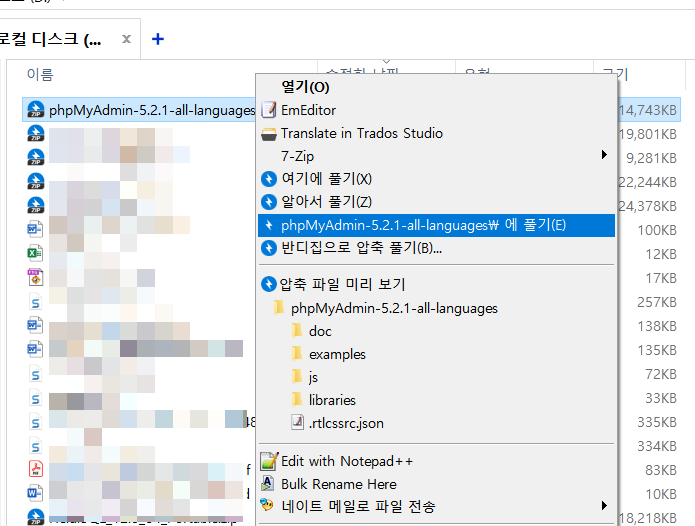
저는 반디집이라는 무료 압축 프로그램을 사용하고 있습니다. 알집(AlZip) 등 알 시리즈는 사용하지 않는 것이 바람직합니다.
압축을 해제했다면 FTP/SFTP에 접속하여 설치 파일들을 서버에 업로드합니다.
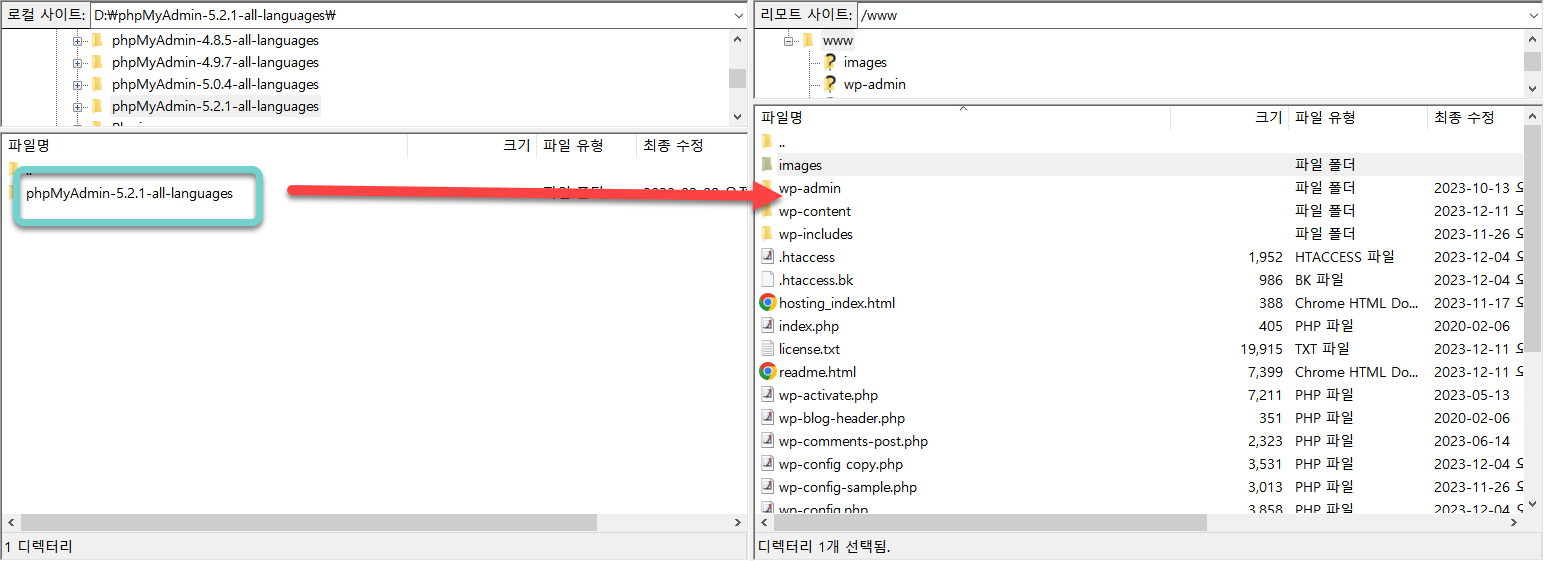
FTP에 접속하기 위해서는 FTP 정보를 알고 있어야 합니다. 카페24에서 ftp 접속 방법을 모르는 경우에는 여기를 참고하시기 바랍니다.
파일질라(FileZilla)를 사용하여 압축 해제된 폴더를 오른쪽 마우스 버튼으로 클릭하고 ‘업로드’ 버튼을 눌러 업로드하거나, 디렉터리를 드래그 앤 드롭하는 방법으로도 업로드하는 것도 가능합니다.
파일 업로드가 완료되면, 폴더의 이름을 변경합니다(예: mydb).
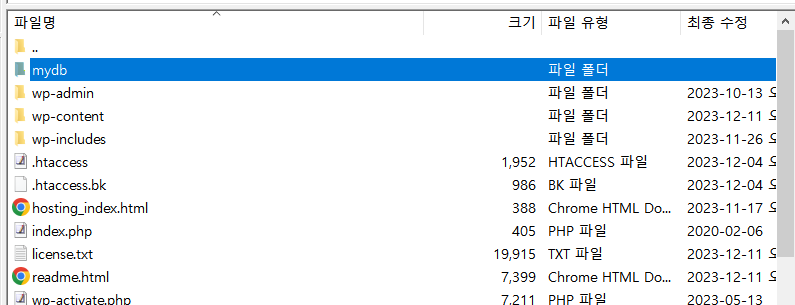
해당 디렉토리로 이동하여 phpMyAdmin 설치 파일들이 제대로 업로드되었는지 체크합니다.
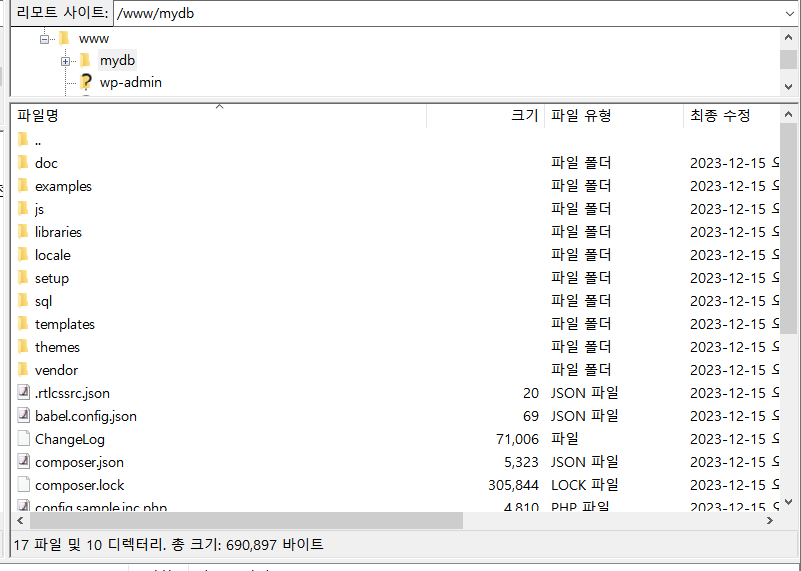
파일들이 올바르게 업로드되었다면 카페24에서 phpMyAdmin에 접속할 수 있습니다.
phpMyAdmin 접속
크롬(Chrome)이나 엣지(Edge) 등의 브라우저의 주소 입력란에 https://example.co.kr/mydb와 같이 사이트주소/디렉터리명을 입력하여 phpMyAdmin에 접근할 수 있습니다.
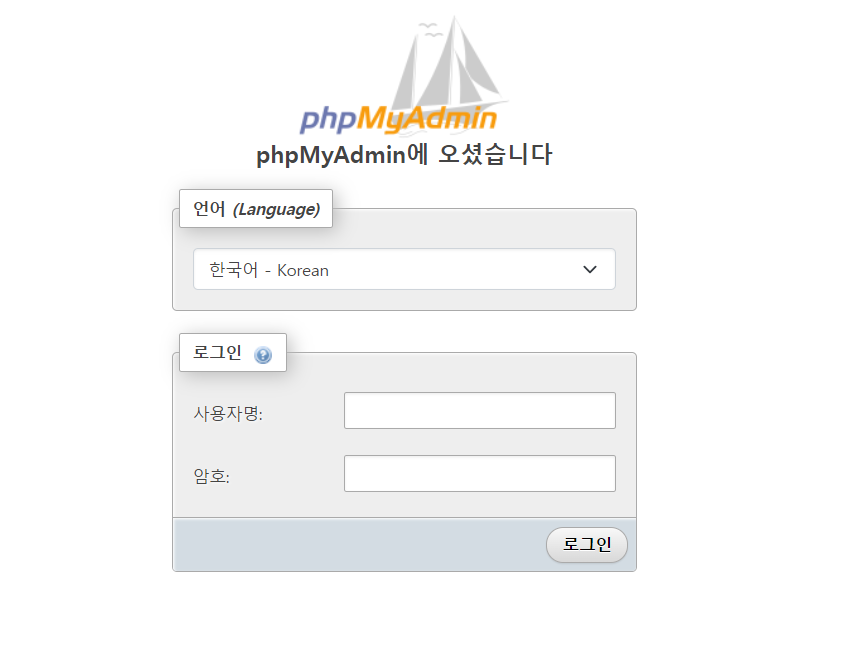
위의 그림과 같이 친숙한(?) phpMyAdmin 로그인 화면이 표시됩니다. 그러면 데이터베이스(DB) 사용자명과 암호를 입력합니다.
디비 사용자 이름과 DB 패스워드를 모르는 경우에는 워드프레스가 설치된 디렉터리의 wp-config.php 파일에서 이러한 정보를 확인할 수 있습니다.
// ** Database settings - You can get this info from your web host ** //
/** The name of the database for WordPress */
define( 'DB_NAME', 'database_name_here' );
/** Database username */
define( 'DB_USER', 'username_here' );
/** Database password */
define( 'DB_PASSWORD', 'password_here' );DB_USER의 값을 사용자명 필드에, DB_PASSWORD 값을 암호 필드에 입력합니다.
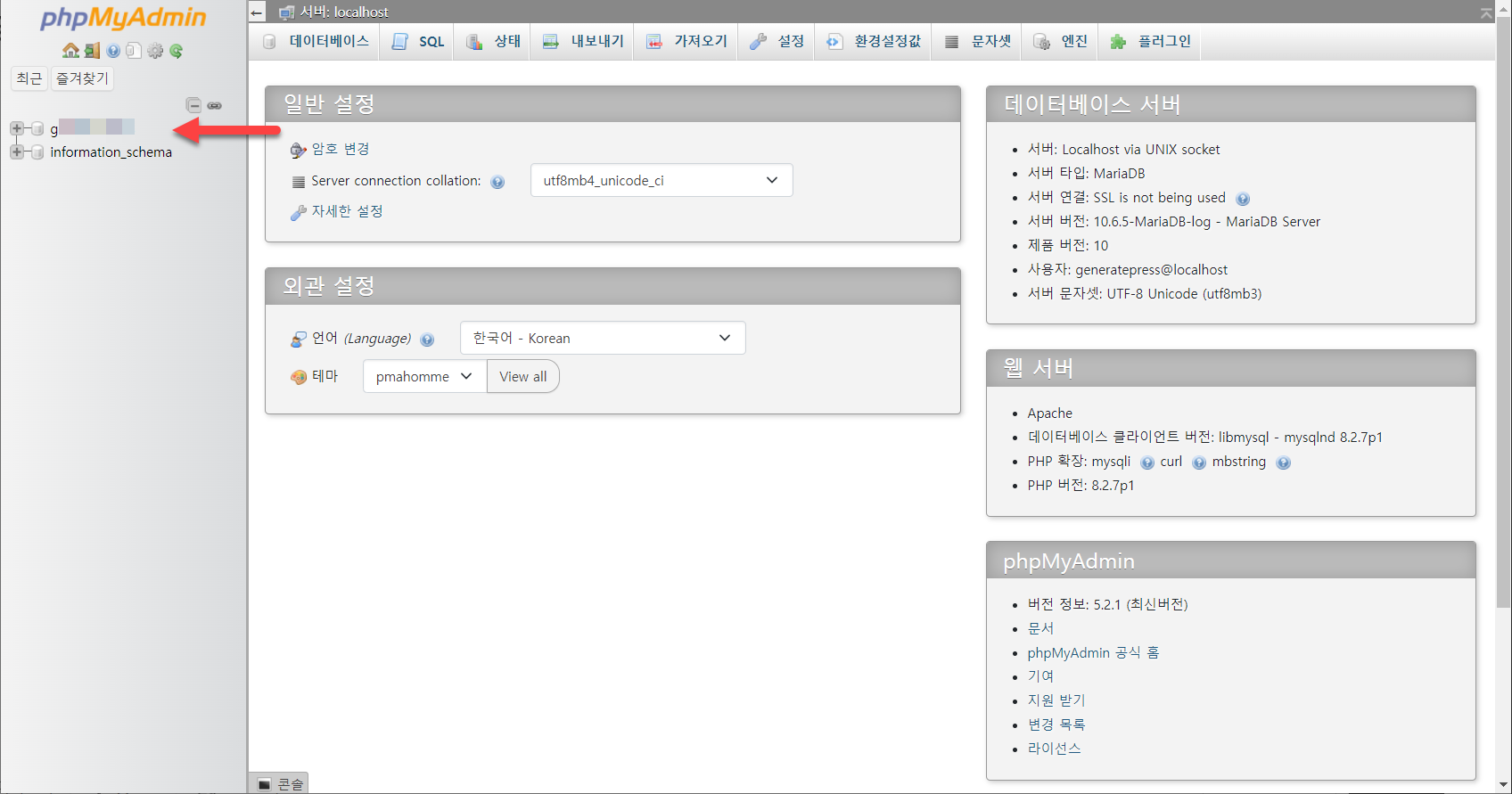
phpMyAdmin 클라이언트 툴에 접속하시면, 위와 같은 화면이 나타납니다. DB 이름을 클릭하면 관련된 데이터베이스 테이블들이 보여지게 됩니다. 원하는 작업을 진행할 수 있습니다.
카페24에서는 보안상의 우려로 인해 phpMyAdmin 서비스를 종료했습니다. 따라서 phpMyAdmin을 수동으로 설치한 경우, DB 작업을 완료한 후에 phpMyAdmin을 삭제하는 것이 보안에 도움이 될 것입니다.